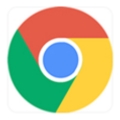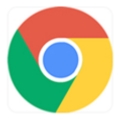修复 Chrome 上“下载失败的网络错误”的 6 种方法!
下载错误在 Google Chrome 上很常见,并且有多种形式。在本文中,我们将探讨“下载失败 - 网络错误”问题。
此错误消息通常在下载过程中弹出。有时,当您单击“下载”按钮时,它会立即出现。而且无论您尝试下载文件多少次,该过程都会失败。
尽管错误消息表明问题出在“网络”上,但情况并非总是如此。那么,让我们看看导致“Chrome 下载失败网络错误”的原因,并探索所有可能的解决方案。

1.检查您的互联网速度和连接
您需要稳定的互联网连接来下载文件。因此,您应该首先确保您的互联网连接是活跃且稳定的。
要开始使用,请使用可靠的速度测试工具测试您的 Wi-Fi 速度。如果您的网速还可以,那么您可以考虑重置路由器并刷新连接。
2.修改您的防病毒设置
此 Chrome 下载网络错误很可能是由您计算机的防病毒程序引起的。这是因为大多数防病毒程序都包含流量监控功能,例如 HTTPS 扫描。这些功能有助于保护您的 PC 免受隐藏在安全和加密网站后面的恶意软件的侵害。
然而,这些功能有时会因为阻止所有下载而变得过火——即使它们没有害处。因此,禁用 HTTPS 扫描或暂时禁用您的防病毒程序可能会有所帮助。但是,请记住在完成下载后重新启用 HTTPS 扫描或防病毒程序。
3.尝试隐身模式
Chrome 插件或扩展程序有助于改善您的浏览体验。但是,损坏或过时的扩展程序可能会限制 Chrome 的功能。在某些情况下,扩展程序可能会突然与您正在使用的 Chrome 版本不兼容。
要检查扩展是否导致此错误,请启用隐身模式。这将禁用所有第三方扩展并允许您私下浏览。从那里,重试下载并检查“在 chrome 中下载失败 - 网络错误”问题是否仍然存在。
如果这解决了您的问题,那么很可能是您的扩展程序之一导致了此错误。解决此问题的一个好方法是禁用所有扩展,然后重新启用它们——一次一个。这将帮助您识别有问题的扩展名。
4. 重置 Chrome 或尝试其他浏览器
要解决 Chrome 网络故障错误,您可能需要重置 Chrome 并将其恢复为默认设置。这将禁用所有第三方扩展并删除您的缓存和 cookie。幸运的是,这不会影响您的浏览历史记录、保存的密码和书签。
现在,您可以通过以下方式重置 Google Chrome:
1、单击屏幕右上角的菜单按钮(三个垂直点),然后选择设置。
2、在下一个窗口中选择“高级”下拉菜单。
3、接下来,选择重置和清理选项。
4、选择将设置恢复为其原始默认值选项。
5、最后,单击下一个屏幕上的重置设置按钮。
如果这不能解决您的问题,您可以尝试使用其他网络浏览器下载文件。
5. 更新您的网络驱动程序
在 Windows PC 上下载文件时,您是否遇到了 Chrome 网络失败错误?也许问题在于 Windows 网络驱动程序。
网络驱动程序控制您的 Windows PC 和给定网络之间的接口。但是,如果您运行的是过时或损坏的网络驱动程序,这可能会导致各种网络连接问题。
因此,更新您的网络驱动程序可以解决 Chrome 上的“下载不断失败网络错误”。
1、要开始使用,请在 Windows 开始菜单中键入设备管理器,然后在出现时选择设备管理器。
2、选择网络适配器选项。
3、右键单击 PC 的网络驱动程序并选择更新驱动程序。
4、在下一个窗口中,选择自动搜索更新的驱动程序软件。最后,按照屏幕上的说明完成该过程。
6、配置 Windows 附件管理器设置
Windows 附件管理器有助于保护您的计算机免受您通过电子邮件下载或接收的不安全文件的侵害。如果它认为文件不安全,则会阻止您下载它。
因此,此 Windows 工具可能是您在 Chrome 上遇到“下载失败错误”的原因。在这种情况下,您需要配置 Windows 附件管理器设置来解决问题。
1、要开始使用,请按Win + R打开“运行命令”对话框。
2、输入inetcpl.cpl并按Enter。
3、导航到Internet 属性窗口上的安全选项卡。
4、单击自定义级别按钮。
5、在“安全设置”窗口中,向下滚动并找到“下载”选项。从那里,检查文件下载选项下的启用按钮。
6、进一步向下滚动并找到杂项选项。接下来,检查启动应用程序和不安全文件选项下的提示(推荐)选项。单击“确定”继续。
7、接下来,单击“应用” ,然后单击“ Internet 属性”窗口中的“确定”。最后,重新启动 PC 以应用更改。
下载失败 - 网络错误”已解决
Chrome 容易出现影响下载文件等功能的几个问题。正如我们所指出的,此错误也可能源于您的计算机。希望您能够使用我们提供的提示解决此问题。
 谷歌浏览器电脑版
谷歌浏览器电脑版
硬件:Windows系统 版本:131.0.6778.86 大小:9.75MB 语言:简体中文 评分: 发布:2023-07-23 更新:2024-11-08 厂商:谷歌信息技术(中国)有限公司
 谷歌浏览器安卓版
谷歌浏览器安卓版
硬件:安卓系统 版本:0.3.0.455 大小:187.89MB 语言:简体中文 评分: 发布:2022-08-18 更新:2024-10-11 厂商:Google Inc.
 谷歌浏览器苹果版
谷歌浏览器苹果版
硬件:苹果系统 版本:122.0.6261.89 大小:200.4MB 语言:简体中文 评分: 发布:2022-01-23 更新:2024-03-12 厂商:Google LLC
跳转至官网

Chrome如何进行放大和缩小操作
Chrome如何进行放大和缩小操作?本篇文章就给大家详细介绍Chrome页面缩放比例调整操作技巧,大家不要错过了。

如何关闭谷歌浏览器的安全保护功能
想关闭谷歌浏览器的安全保护功能却不知道怎么操作的小伙伴快来看看下面这篇文章,教你快速关闭没有烦恼。

QQ浏览器如何进行版本升级
QQ浏览器也是不少人都非常喜欢使用的浏览器之一,而QQ浏览器为了更好的服务用户也会时不时的推出更多的新功能,而每一次新功能的推出都需要用户对QQ浏览器进行版本上的更新,那么如何更新QQ浏览器呢?下面小编就为大家介绍一下QQ浏览器升级版本的方法!

谷歌浏览器的分屏浏览功能介绍
本文为大家带来的是谷歌浏览器的分屏浏览功能介绍,希望可帮助各位用户进一步使用浏览器中的分屏浏览功能。

谷歌chrome被2345篡改该怎么办
为什么有些用户谷歌浏览器一打开就是2345搜索界面,要怎么修改回去呢?下面教给大家恢复主页的方法。
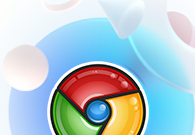
禁止谷歌浏览器登录账号怎么设置
本篇文章给大家带来谷歌浏览器禁止登录账号的详细操作流程,有需要的朋友快来看看了解一下吧。
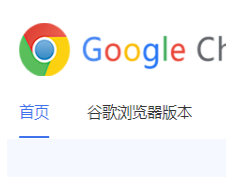
谷歌浏览器升级失败怎么办
谷歌浏览器升级失败的操作教程来啦,还不清楚的小伙伴们,赶紧随下编一起来看一下谷歌浏览器升级失败的操作教程吧。
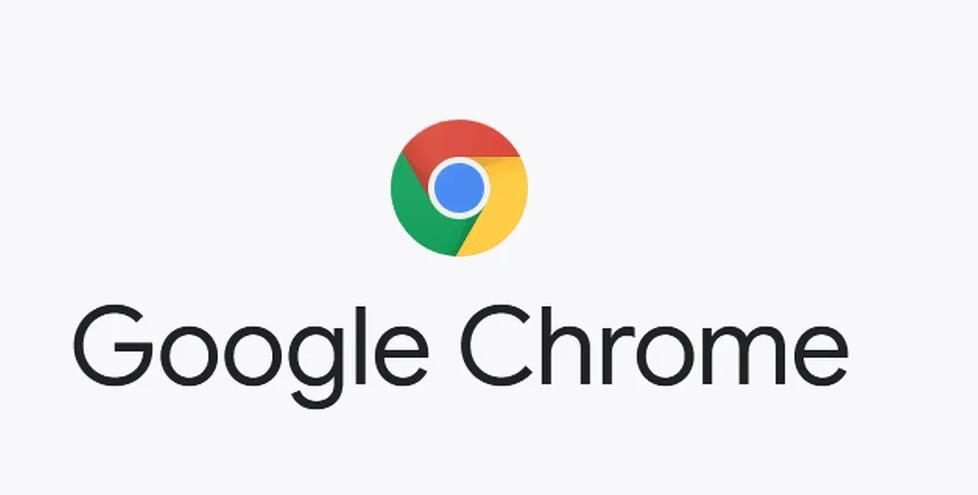
Windows10更新后chrome无法正常工作怎么办?
Windows 10更新后,谷歌Chrome打不开或者停止工作了吗?别担心,这里有一些简单的修复方法可以让你的浏览器恢复到稳定状态。

如何升级或降级谷歌浏览器
目前有四种不同的版本或频道,如果你使用谷歌的术语,谷歌 Chrome 浏览器,如果你将开源浏览器 Chromium 添加到列表中,则有五种。
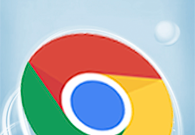
谷歌浏览器如何删除无用插件
本篇文章中小编给大家带来Chrome浏览器移除无用的插件新手教程,希望能够对大家有所帮助。
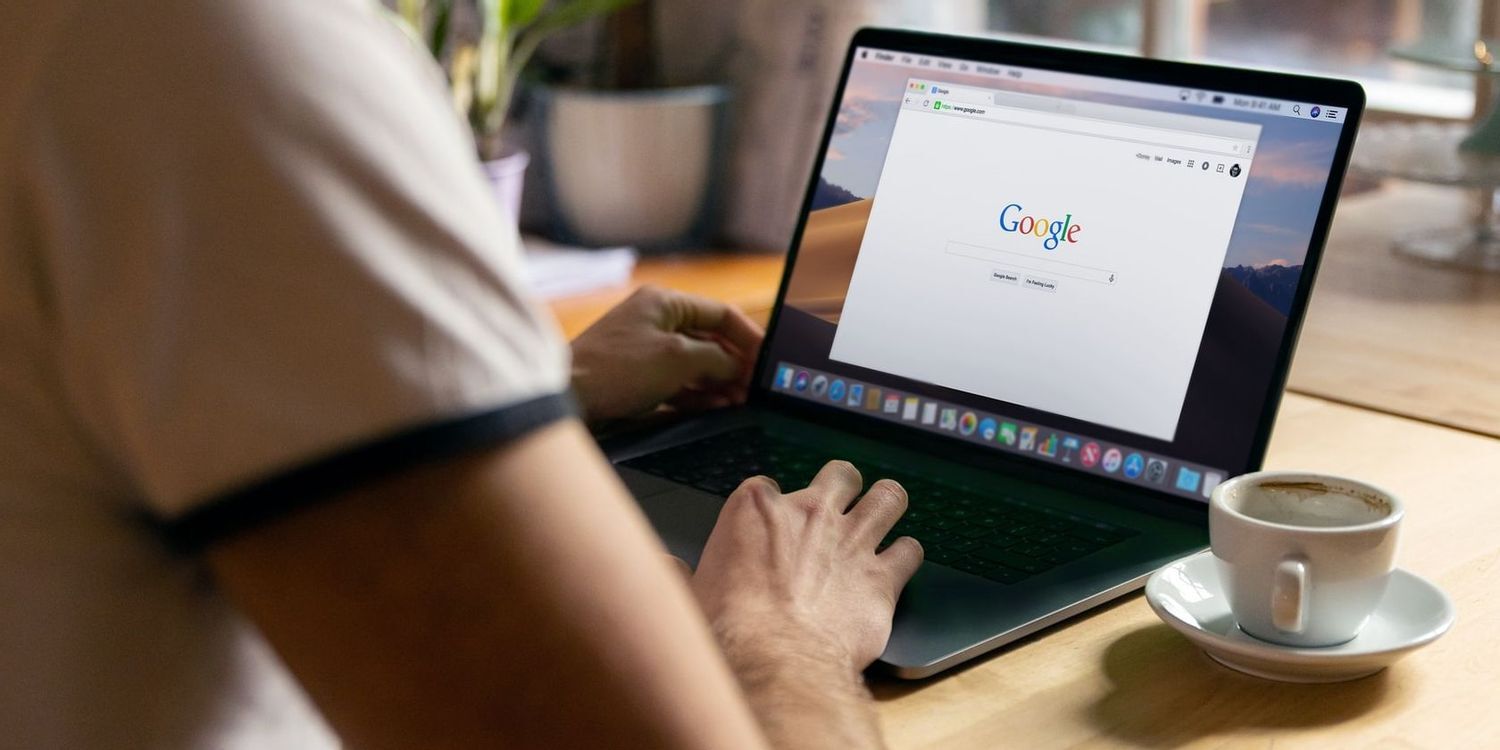
如何下载 Mac 版 Chrome
如何下载 Mac 版 Chrome?想在您的 Mac 上试用 Google Chrome?这是下载它的方法。

谷歌浏览器下载失败怎么办
你有没有在安装谷歌浏览器的时候遇到各种问题呢,你知道谷歌浏览器下载失败是怎么回事呢?来了解谷歌浏览器下载失败的解决方法,大家可以学习一下。

如何在Windows 11中设置Chrome隐身上下文菜单快捷方式?
如果您需要快速进入私密状态,以下是在 Windows 11 的上下文菜单中添加 Chrome 隐身快捷方式的方法。
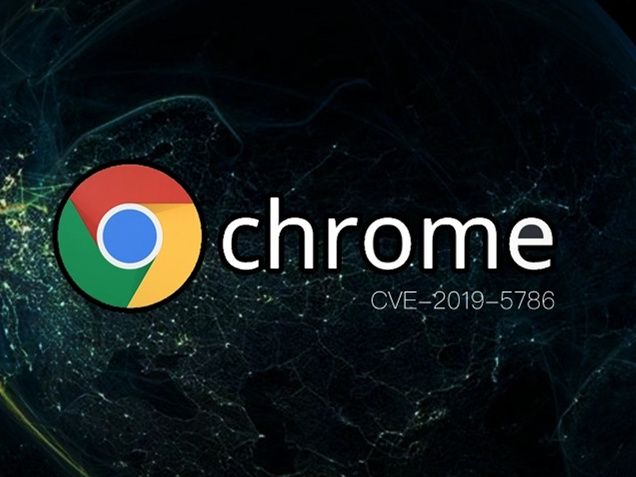
如何在Windows上的谷歌浏览器中管理多个用户?
这chrome“描述文件管理器”允许您在上为Google Chrome浏览器设置多个用户帐户Windows 10。这样,使用您计算机的每个人都可以有自己的单独设置,书签,以及主题。您甚至可以将您的Chrome帐户与您的连接谷歌账户在多个设备之间同步书签和应用程序。

如何通过谷歌浏览器下载 YouTube 视频?
大量互联网用户使用 Google Chrome 作为浏览器。
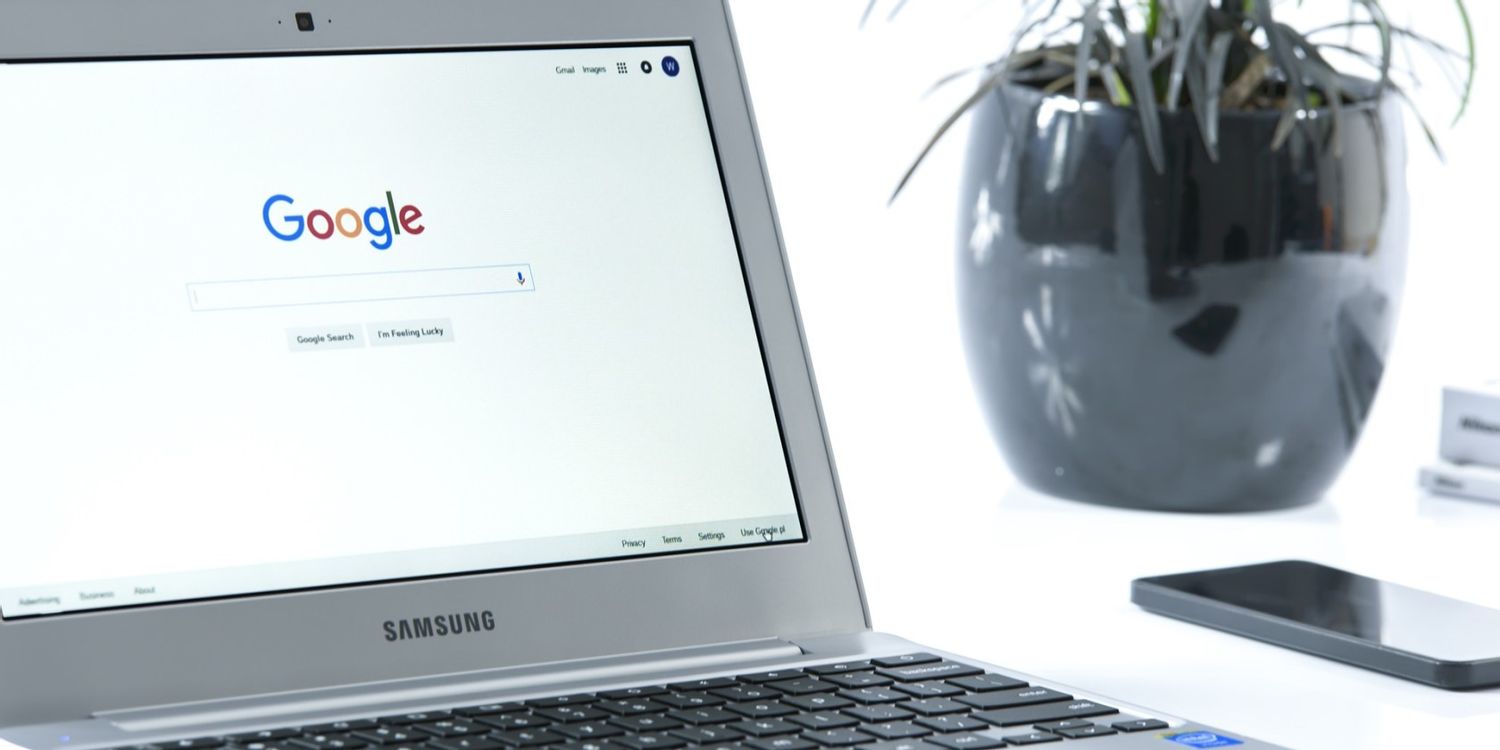
如何在 Windows 上的 Chrome 中修复“代理服务器有问题”?
如果您在 Chrome 中遇到“代理服务器有问题”错误,以下是您只需四个步骤即可修复它的方法。
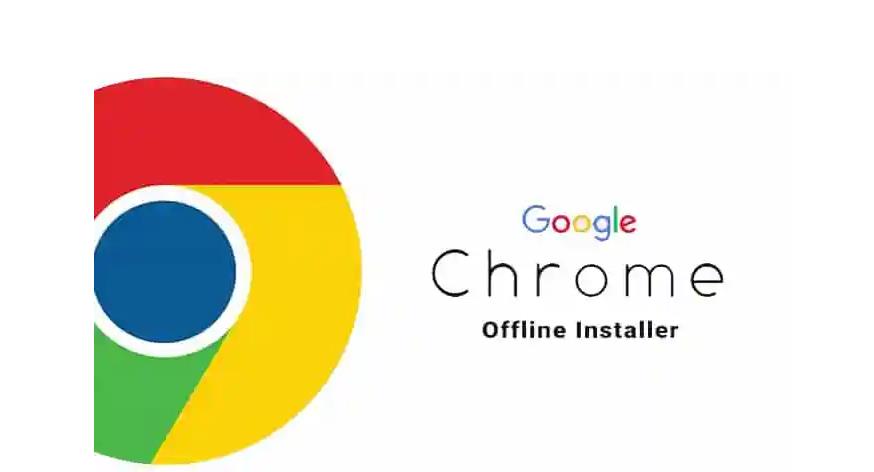
如何在 Chrome 中禁用 WebBluetooth 和 WebUSB?
WebBluetooth 和 WebUSB 是Google Chrome支持的最新 API(应用程序接口)。基本上,这两个 API 都允许网站与连接到运行 Chrome 的系统的设备进行交互。对于许多用户来说,这是一个有用的功能,有时候会导致意想不到的结果。
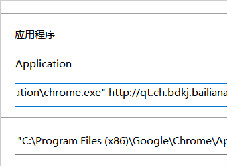
谷歌浏览器解决主页被劫持的问题<使用属性轻松解决>
谷歌浏览器的主页被劫持我想是大多数人都见到过,该怎么不被劫持只显示自己希望显示的主页呢,小编这就教你